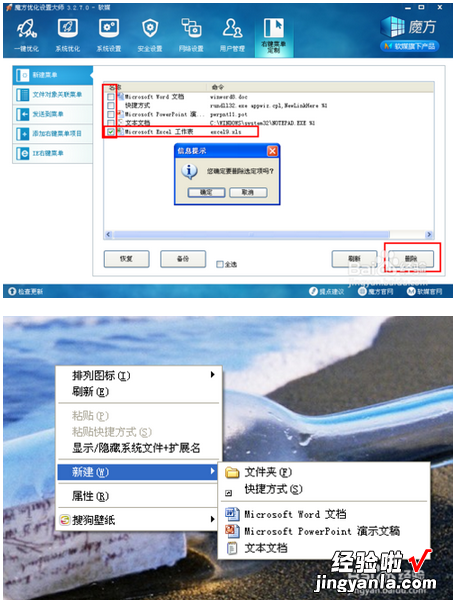经验直达:
- WPS阅读模式准心跟着鼠标移动怎么设置
- 怎样更改WPS鼠标右键菜单
一、WPS阅读模式准心跟着鼠标移动怎么设置
- 一、首先,打开【wps表格】,进入到表格的详细页面 。
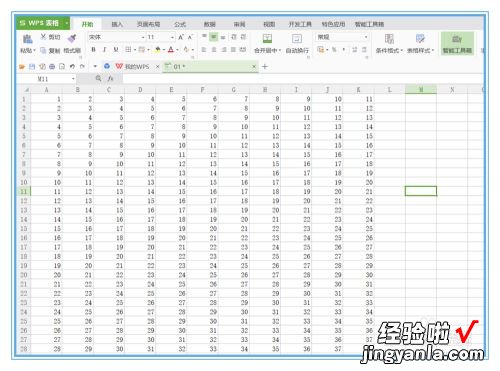
请点击输入图片描述
- 2
二、在上方的选项中,找到【视图】点击 。
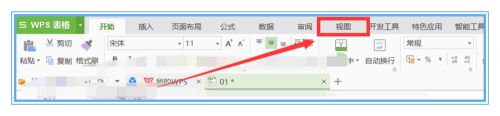
请点击输入图片描述
- 3
三、在【视图】的页面下,可以看到有【阅读模式】的操作,点击 。
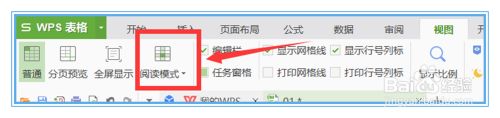
请点击输入图片描述
- 4
四、这时在wps表格中,随机点击一个单元格,就会发现单元格的位置很醒目,如同“十字光标”标记了一般 。
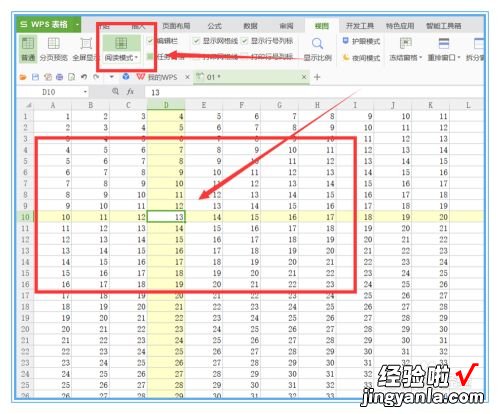
请点击输入图片描述
- 5
五、总结
1、首先打开【wps表格】,进入详细页面;
2、找到【视图】→【阅读模式】;
3、选择一个单元格,即可看到效果 。
二、怎样更改WPS鼠标右键菜单
可以通过软件实现鼠标的右键操作选项,下面是步骤:
1、下载安装魔方3.0(版本不限) 。百度自行搜索魔方,魔方优化大师是一个非常小巧的软件,安装也很速度 。安装时选择自己需要的路径,取消勾选附带的软件安装 。
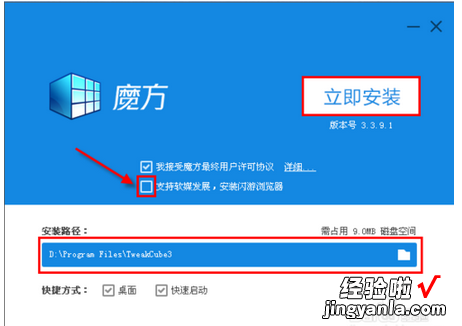
2、打开魔方,选择应用——优化设置大师(首次启动时弹出的快捷清理界面直接忽略 , 关闭) 。
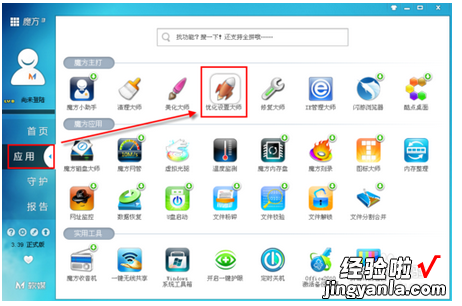
3、进入魔方优化设置,选择最后一项“右键菜单定制” 。接下来根据自己的需要对右键菜单进行修改 , 如:新建菜单、文件对象关联菜单、IE右键菜单(这三项比较常用,下面具体介绍)
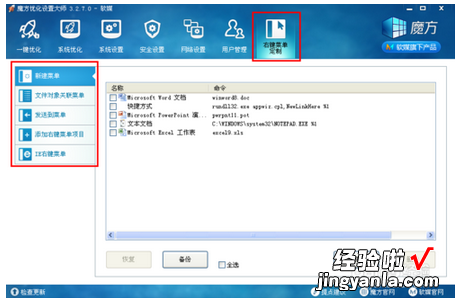
4、在进行右键菜单修改前,为避免操作失误造成的麻烦 , 先点击“备份”按钮进行备份,一旦修改不满意或者误删了需要的右键选项,可点击“恢复”找回 。
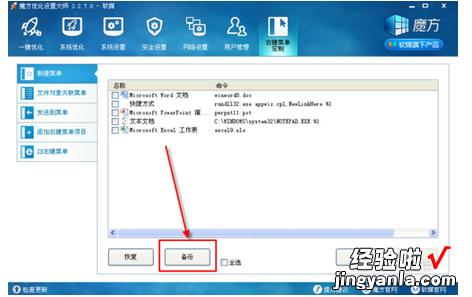
5、新建菜单
如果电脑上安装了Office、WPS、Openoffice、Ps、Flash等软件时 , 右键新建菜单中就会自动添加对应的文件选项,而一些可能不必要,因而可以通过魔方进行删除操作 。(不支持自定义的修改)
选中不需要的右键新建内容,点击删除,刷新下即可 。
【怎样更改WPS鼠标右键菜单 WPS阅读模式准心跟着鼠标移动怎么设置】